آموزش اسکن اسناد و مدارک با گوشی آیفون و اپلیکیشن Note


تلفن های همراه به ابزارهایی بسیار کاربردی تبدیل شده اند و می توانند طیف گسترده ای از نیازهای کاربران را برطرف کنند. اسکن مدارک با آیفون یکی از قابلیت هایی است که می تواند در بسیاری از موارد شما را از مراجعه به کافی نت و صرف هزینه های اضافی برای دستگاه های اسکنر بی نیاز کند.
استفاده از این قابلیت نیاز به هیچ برنامه شخص ثالثی نداشته و اپلیکیشن Notes موجود بر روی گوشی برای اسکن تصاویر کافی است. همراه تیم فرفره باشید تا ابعاد مختلف این برنامه و نحوه استفاده از قابلیت Scan آن را مورد بررسی قرار دهیم.
کاربردهای اسکن در آیفون
اسکن مدارک با آیفون می تواند کاربردهای گسترده ای داشته باشد. تصور کنید قصد تبدیل فایلی متنی را به فرمت PDF دارید. در این صورت استفاده از قابلیت Scan راهگشا خواهد بود. کافی است از طریق برنامه مناسب (Notes) به دوربین دسترسی پیدا کرده و فایل را رو به روی آن قرار دهید. دستگاه به صورت خودکار سند را تشخیص داده و حاشیه های آن را حذف می کند. در نهایت با کمک هوش مصنوعی کنتراست متن را بالا می برد تا خواندن آن در صفحه نمایش گوشی آسان باشد.
Notes اجازه می دهد که فایل های اسکن شده ویرایش شده و به فرمتی تغییر پیدا کنند که برای کاربر خوشایندتر باشد؛ برای مثال این برنامه اجازه می دهد که رنگ صفحه را به دلخواه تغییر دهید.
یکی دیگر از کاربردهای Notes، اسکن بارکد گوشی است. با این قابلیت نیاز به نصب برنامه های بارکدخوان از بین می رود.
بررسی قابلیت های برنامه Notes اپل
برنامه Notes علاوه بر این که اسکن مدارک با آیفون را ممکن می کند چندین قابلیت کاربردی دیگر نیز ارائه می دهد. این قابلیت ها شامل موارد زیر می شوند:
- دسته بندی: این ویژگی اجازه می دهد که یادداشت های ثبت شده به صورت موضوعی دسته بندی شوند. چنین قابلیتی برای افرادی که یادداشت های فراوانی دارند بسیار کاربردی است.
- نمایش یادداشت ها به صورت گالری (Gallery View): با این گزینه یادداشت ها به صورت تصاویر موجود در گالری به نمایش درآمده و در قالب هایی مستطیلی شکل کنار یکدیگر قرار می گیرند.
- قابلیت دسترسی آسان: با انتخاب هر فایل یا پوشه و کلیک بر گزینه ۳ نقطه می توانید به اغلب ویژگی های کاربردی برنامه نوتز ازجمله اسکن (Scan)، سنجاق کردن (Pin)، حذف (Delete) و قفل کردن (Lock) دسترسی پیدا کنید.
- تنظیم ترتیب چینش: می توان به دلخواه ترتیب چینش یادداشت ها را مشخص کرد. این چینش می تواند براساس حروف الفبا یا تاریخ اضافه کردن باشد.
- به اشتراک گذاری فایل ها: اپل امکان به اشتراک گذاری فایل های ایجاد شده در برنامه Notes را فراهم کرده است. در صورت تمایل می توان در فایل به اشتراک گذاشته شده امکان ویرایش را فعال کرد تا دیگران توانایی اعمال تغییر بر آن را داشته باشند.
- تگ گذاری: Notes اجازه می دهد که یادداشت های خود را تگ دار کنید تا در زمان دلخواه با جستجوی تگی مشخص به یادداشت های مربوط به آن دسترسی پیدا کنید.
- ساخت چک لیست: نوتز امکان ساخت چک لیست با قابلیت تیک زدن گزینه ها را در اختیار کاربر قرار می دهد. این ویژگی برای برنامه ریزی بسیار کاربردی است.
اسکن با اپلیکیشن Notes فرایند بسیار آسانی است. توجه کنید که خالی کردن حافظه آیفون سرعت پردازش آن را بالا می برد تا عملکرد برنامه هایی از جمله Notes بهینه تر باشد. خالی کردن حافظه کمک می کند تا فرایند Scan با سرعت بیشتری انجام شود.
در اولین مرحله باید برنامه Notes را بر گوشی آیفون خود باز کرده وارد یک یادداشت جدید شوید. در یادداشت جدید باید بر آیکون دوربینی که در بخش پایینی صفحه قرار گرفته کلیک کنید. پس از آن با چهار گزینه شامل موارد زیر مواجه می شوید:
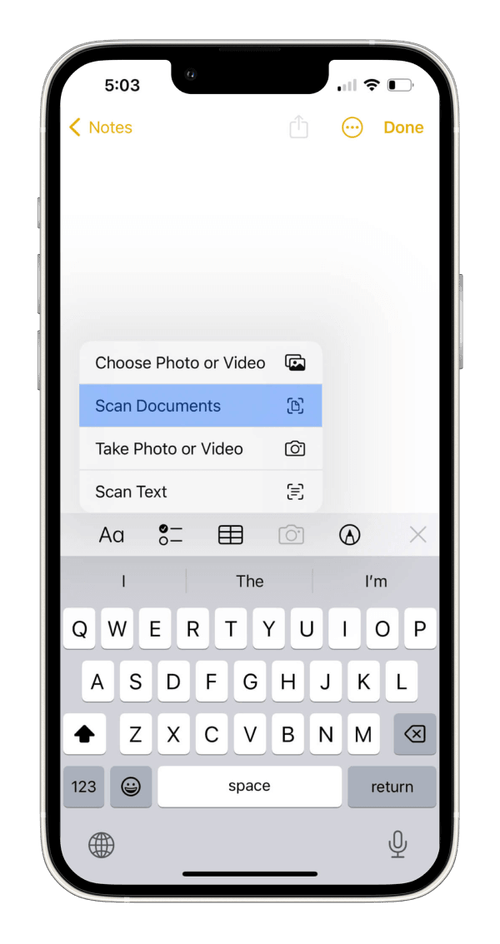
- انتخاب عکس یا ویدئو (Choose Photo or Video): با این ویژگی می توان تصاویر و ویدئوهای موجود در گالری را به یادداشت ضمیمه کرد؛
- اسکن اسناد (Scan Documents): باید این گزینه را انتخاب کنید تا دوربین باز شده و فرایند اسکن آغاز شود؛
- ثبت فیلم یا تصویر (Take Photo or Video): این ویژگی امکان ثبت تصویر و ویدئو با استفاده از دوربین را فراهم می کند؛
- اسکن متن (Scan Text): می توانید این گزینه را نیز انتخاب کنید. Scan Text امکان کپی کردن متن سند را فراهم می کند. می توانید این متن کپی شده را در یادداشت ها پیست (Paste) کرده یا در بخشی دیگر ذخیره کنید.
آموزش تصویری اسکن مدارک با آیفون
با طی کردن مراحلی که مورد اشاره قرار گرفتند اسکن مدارک در آیفون آغاز خواهد شد. با باز شدن دوربین باید سند را رو به رو و در فاصله مناسب از آن قرار دهید. برنامه به طور خودکار سند را تشخیص داده و آن را ثبت می کند. کاربر می تواند با تغییر گوشه ها ابعاد تصویر ثبت شده را تغییر دهد.
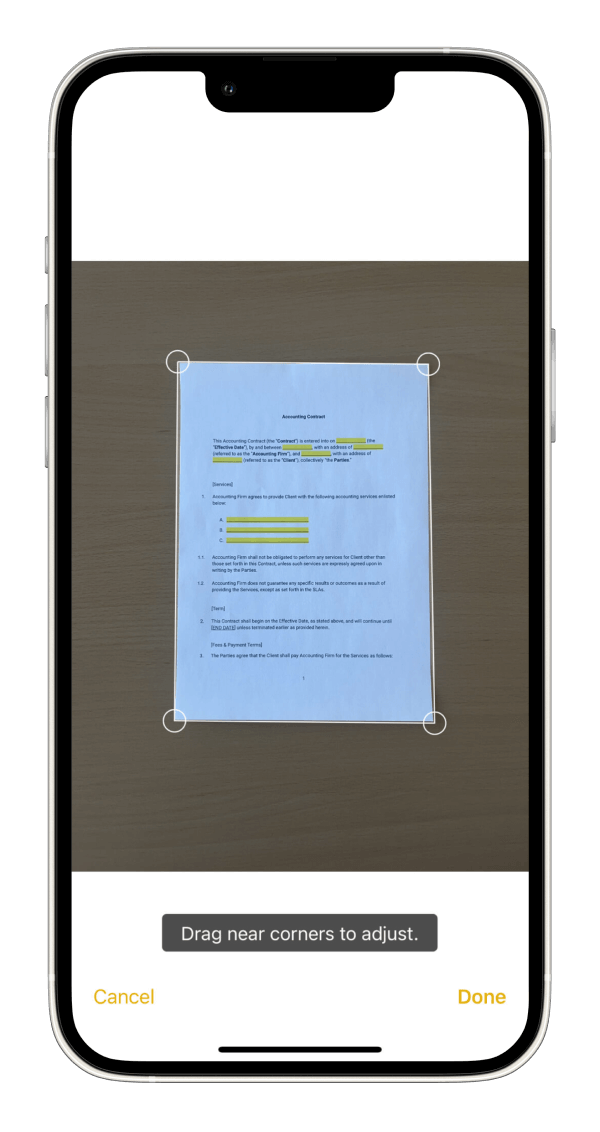
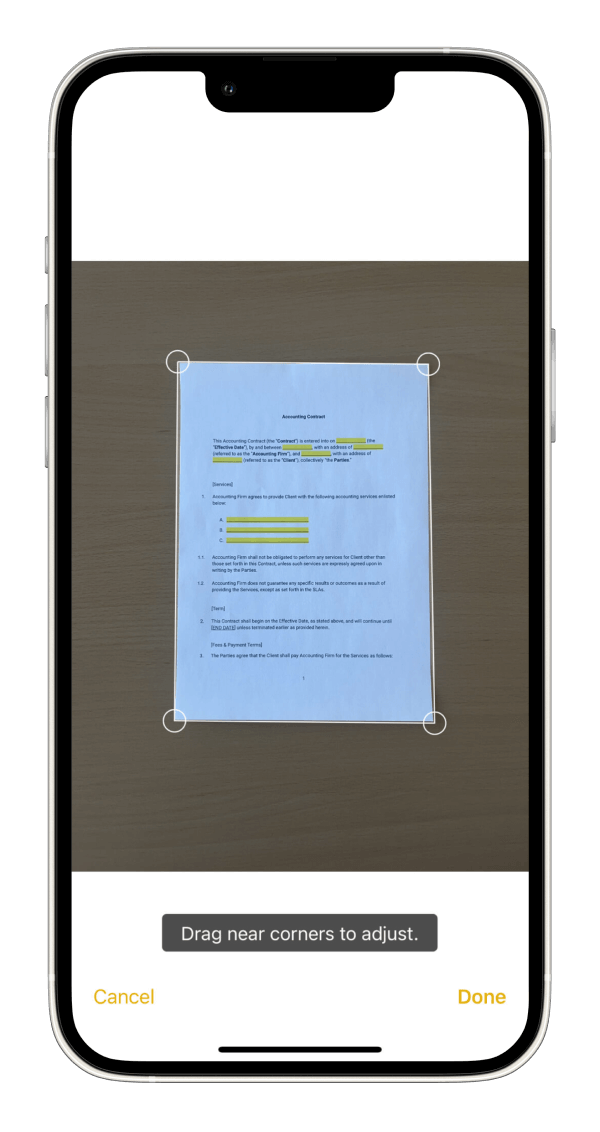
پس از تعیین ابعاد تصویر، سند اسکن و کنتراست آن تنظیم میشود. در این مرحله می توان تغییرات مورد نظر را روی فایل اعمال کرد. پیش از هر چیز امکان شخصی سازی رنگ پس زمینه فراهم می شود. در این صورت می توان بدون مراجعه به تنظیمات نمایشگر آیفون سند را برای مطالعه مناسب کرد.
به جز تغییر رنگ پسزمینه، تغییرات دیگر شامل گزینههای زیر هستند:
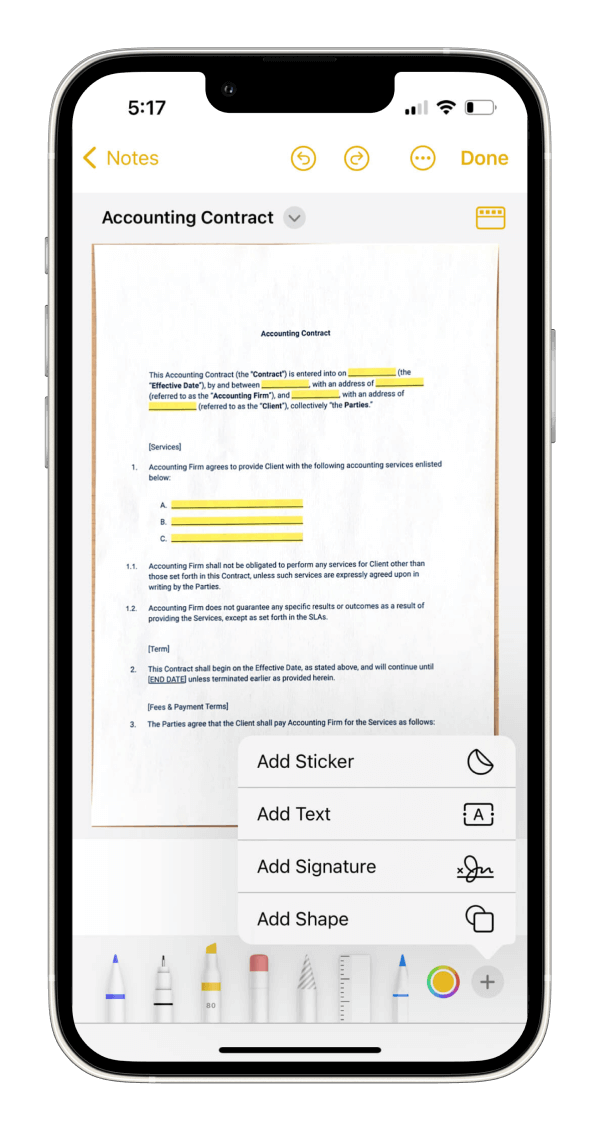
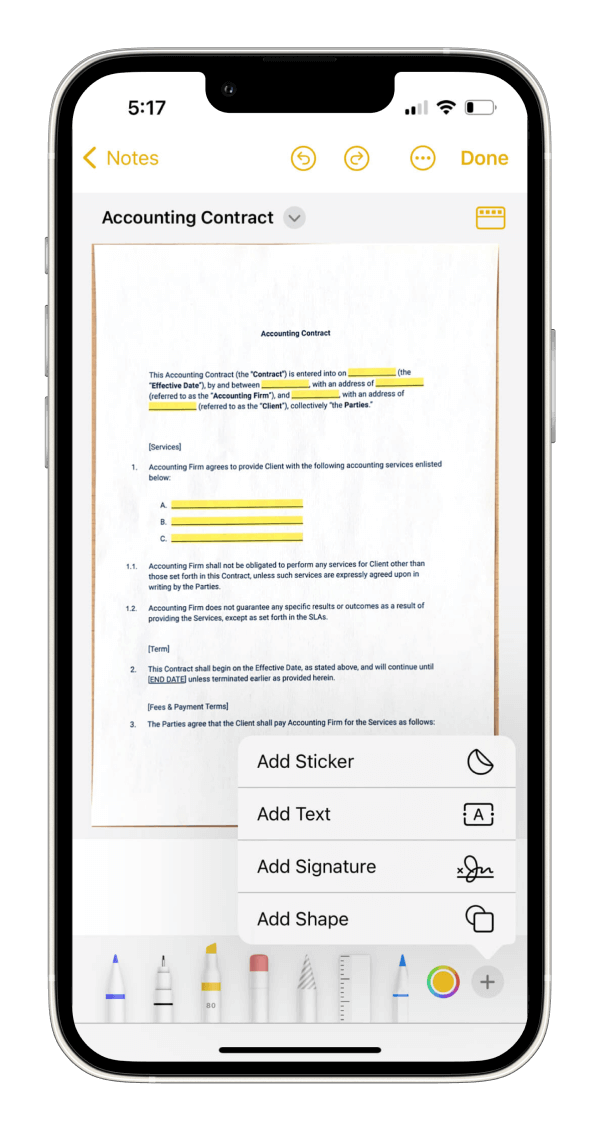
- افزودن برچسب (Add Stickers): با استفاده از آن می توانید استیکر و برچسب های مورد نظر خود را در بخش های مختلف سند ضمیمه کنید؛
- افزودن متن (Add Text): با افزودن متن قادر خواهید بود به تعداد کاراکترهای دلخواه و با فونت مورد نظر خود متنی به سند اضافه کنی؛
- افزودن امضا (Add Signature): ممکن است به هر دلیل نیاز به رسم شکلی خاص یا امضا روی سند وجود داشته باشد. انتخاب این گزینه می تواند برای این منظور مناسب باشد.
- افزودن شکل (Add Shape): با کلیک بر این گزینه شکل هایی از پیش آماده شده در اختیار کاربر قرار می گیرند. می توان سایز این اشکال را به دلخواه تغییر داد.
پس از اعمال تغییرات مورد نظر می توان فایل را ذخیره کنید و از راههای مختلف به اشتراک بگذارید.
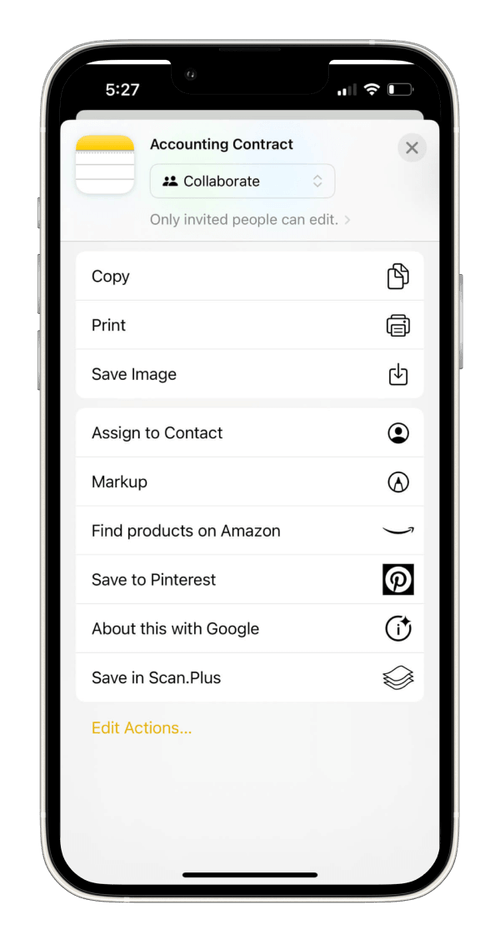
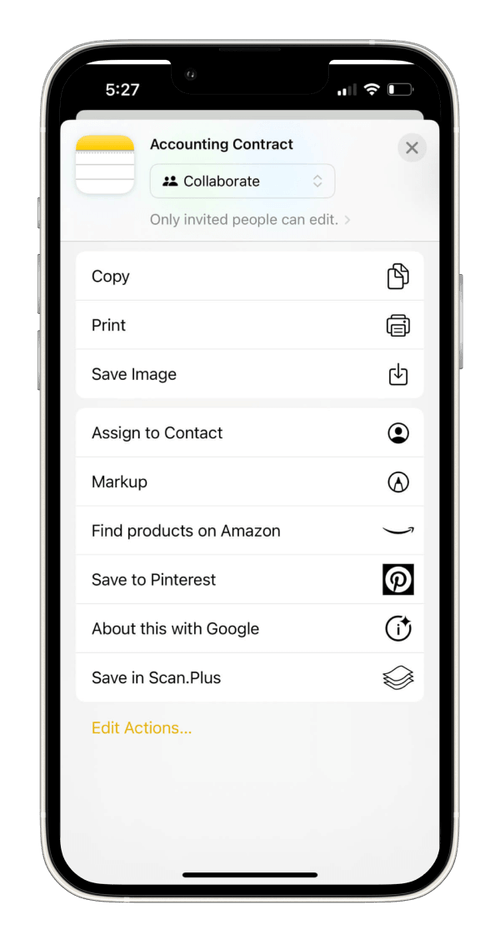
ویرایش اسناد اسکن شده در آیفون
پس از مراحل اولیه اسکن مدارک با آیفون می توانید در هر زمانی سند را به دو شیوه ویرایش کنید. در اولین روش کافی است به صفحه یادداشت سند اسکن شده مراجعه کرده و بر Edit options کلیک کنید تا تمامی گزینه های ویرایش در دسترس قرار گیرند. این گزینه ها امکان برش، چرخاندن، تغییر رنگ و افزودن صفحات جدید به سند را فراهم می کنند.
شیوه دیگر گرفتن اسکرین شات از صفحه مورد نظر و ویرایش عکس در Photos است. در این بخش از سیستم عامل iOS گزینه های متعددی برای ویرایش عکس در نظر گرفته شده اند. از جمله آن ها می توان به اعمال فیلترهای مختلف، برش و چرخاندن تصویر اشاره کرد.
اشتراک گذاری و PDF کردن اسناد و مدارک اسکن شده در نوت
برای به اشتراک گذاری و تبدیل فایل های حاصل از اسکن مدارک با آیفون باید بر گزینه Share در نرم افزار Notes کلیک کنید. این گزینه چندین انتخاب به کاربران ارائه می دهد که یکی از آن ها تبدیل فایل به PDF است. گزینه های دیگر امکان پرینت و به اشتراک گذاری فایل را فراهم می کنند.
اسکن مدارک با برنامه Files آیفون
مشابه با شخصی سازی ویبره آیفون، اسکن مدارک با برنامه Files نیز بسیار آسان و سریع است؛ گرچه اسکن با اپلیکیشن Notes مزایای متعددی دارد؛ اما عده ای استفاده از فایلز را ترجیح می دهند. برای بهره مندی از قابلیت Scan در این برنامه باید مراحل زیر را طی کنید:
- برنامه Files را باید کنید؛
- بر 3 نقطه در بخش بالایی صفحه کلید کنید؛
- Scan Document را انتخاب کنید؛
- سند را مقابل دوربین آیفون قرار داده و با تنظیم زاویه و فاصله مناسب تصویری باکیفیت را به ثبت برسانید. هوش مصنوعی به طور خودکار سند را تشخیص می دهد؛ اما کاربران می توانند خود نیز به صورت دستی ابعاد تصویر را تغییر دهند؛
- بر گزینه Save کلیک کنید.
اسکن مدارک با آیفون، سریع و آسان!
از آنجایی که اسکن مدارک قابلیت بسیار پرکاربرد و پرطرفداری است شرکت اپل دسترسی به آن را تا حد امکان تسهیل کرده است. کافی است برنامه Notes را باز کرده و وارد گزینه Scan Document شوید. پس از آن کافی است سند را مقابل دوربین قرار داده و با تنظیم زاویه مناسب از آن تصویربرداری کنید.
با ثبت تصویر، هوش مصنوعی متن و سند را از زمینه جدا می کند. قابلیت های ویرایشی اجازه می دهند که سند از جهاتی مختلف نظیر رنگ پس زمینه و ابعاد قابل ویرایش باشد. در صورت تمایل می توان از اپلیکیشن Files نیز برای Scan استفاده کرد.
سوالات متداول
برای اسکن مدارک با آیفون، برنامه Notes را باز کنید و وارد یک یادداشت جدید شوید. روی آیکون دوربین کلیک کرده و گزینه “Scan Documents” را انتخاب کنید. سپس سند را مقابل دوربین قرار داده تا به صورت خودکار تشخیص داده و اسکن شود.
برنامه Notes امکاناتی مانند حذف خودکار حاشیه ها، افزایش کنتراست متن، ویرایش فایل اسکن شده، تغییر رنگ پس زمینه، افزودن امضا، استیکر، و متن به اسناد را ارائه می دهد.
پس از اسکن سند در برنامه Notes، روی گزینه “Share” کلیک کنید. از بین گزینه های موجود، “Save as PDF” را انتخاب کنید تا فایل به فرمت PDF تبدیل شود.
بله، با استفاده از گزینه “Scan Text” در برنامه Notes می توانید متن سند را اسکن کرده و به صورت دیجیتال کپی کنید. این متن را می توان در یادداشت یا برنامه های دیگر استفاده کرد.
بله، برنامه Files نیز قابلیت اسکن مدارک را فراهم می کند. برای این کار، برنامه را باز کنید، روی آیکون سه نقطه کلیک کرده و گزینه “Scan Document” را انتخاب کنید. سپس سند را مقابل دوربین قرار دهید و اسکن کنید.
می توانید فایل اسکن شده را در برنامه Notes باز کرده و از گزینه “Edit” برای ویرایش آن استفاده کنید. این شامل برش، چرخاندن، تغییر رنگ، و افزودن صفحات جدید به سند می شود.
برنامه Notes نیازی به نصب اپلیکیشن های جانبی ندارد و امکانات گسترده ای مثل ویرایش سند، اشتراک گذاری آسان، و تنظیم خودکار کنتراست را ارائه می دهد.
برای بهبود سرعت اسکن، حافظه آیفون را خالی کنید و از فضای کافی برای پردازش بهتر استفاده کنید. این کار عملکرد برنامه Notes را بهینه تر می کند.
در برنامه Notes می توانید یادداشت ها را با استفاده از قابلیت دسته بندی موضوعی یا تگ گذاری مرتب کنید. این کار جستجو و دسترسی به یادداشت ها را آسان تر می کند.
بله، اسناد اسکن شده را می توانید از طریق گزینه “Share” در برنامه Notes به اشتراک بگذارید. همچنین می توان امکان ویرایش را برای دیگران فعال کرد.







